Wix Medya: Medya Yöneticinizde Dosyaları Düzenleme
15 dk.
Bu makalede
- Dosyaları türüne göre filtreleme
- Klasör oluşturma
- Bir dosyayı bir klasöre taşıma
- Panolarınıza dosya kaydetme
- Dosyaları ve klasörleri yeniden adlandırma
- SSS
Medya dosyalarınızı doğru şekilde organize etmek, dosya araması yaparken zamandan tasarruf etmenize ve verimli çalışmanıza yardımcı olur. Alakasız dosyalar arasında gezinmekten kurtulmak için Medya Yöneticinizdeki dosyalarınızı farklı klasörlere ve alt klasörlere ayırarak gruplayabilirsiniz.
Aradığınız dosyaları kolayca bulabilmek için filtrelerle dosya aramanızı daraltın, dosyalarınızı yeniden sıralayın ve Medya Yöneticinizin görüntüleme düzenini değiştirin. Panoları kullanarak tüm sitelerinizdeki medya dosyalarına kolayca erişebileceğiniz hesap tabanlı klasörler oluşturun.
Dosyaları türüne göre filtreleme
Medya Yöneticinizde aradığınız dosyaları daha kolay bulabilmek için dosya türüne göre filtreleyin. Dosyalarınızı liste veya galeri biçiminde görüntüleyebilir ve sıralama kriterini değiştirebilirsiniz.
Dosyalarınızı filtrelemek için:
Wix Editör
Studio Editor
Wix uygulaması
- Editöre gidin.
- Sol çubuktaki Medya simgesine
 tıklayın.
tıklayın. - Site Dosyaları altındaki Daha Fazla Göster düğmesine tıklayın.
- İhtiyacınız olan dosyaları bulmak için aşağıdaki seçenekleri kullanın:
- Arama çubuğunun altındaki Medya Türleri simgesine
 tıklayın ve ilgili dosya türlerinin onay kutularını işaretleyin.
tıklayın ve ilgili dosya türlerinin onay kutularını işaretleyin. - Dosyalarınızın sıralamasını değiştirmek için Listeyi Düzenle simgesine
 tıklayın ve sıralama kriterini (Son Düzenleme Tarihi veya Ad) seçin:
tıklayın ve sıralama kriterini (Son Düzenleme Tarihi veya Ad) seçin:
- Son Düzenleme Tarihi - Azalan: Üzerinde en son çalışılan dosyalar listenin en başında gösterilir. Artan: En önce değişiklik yapılan dosyalarınız listenin en başında gösterilir.
- Ad: Dosyalarınız adına göre alfabetik sırayla A'dan Z'ye veya ters alfabetik sırayla Z'den A'ya sıralanır.
- Galeri ve Liste görünümü arasında geçiş yapmak için Düzeni Değiştir simgesine
 tıklayın:
tıklayın:
- Galeri: Medyanız küçük resimler olarak görüntülenir.
- Liste: Medyanız bir listede görüntülenir.
- Arama çubuğunun altındaki Medya Türleri simgesine
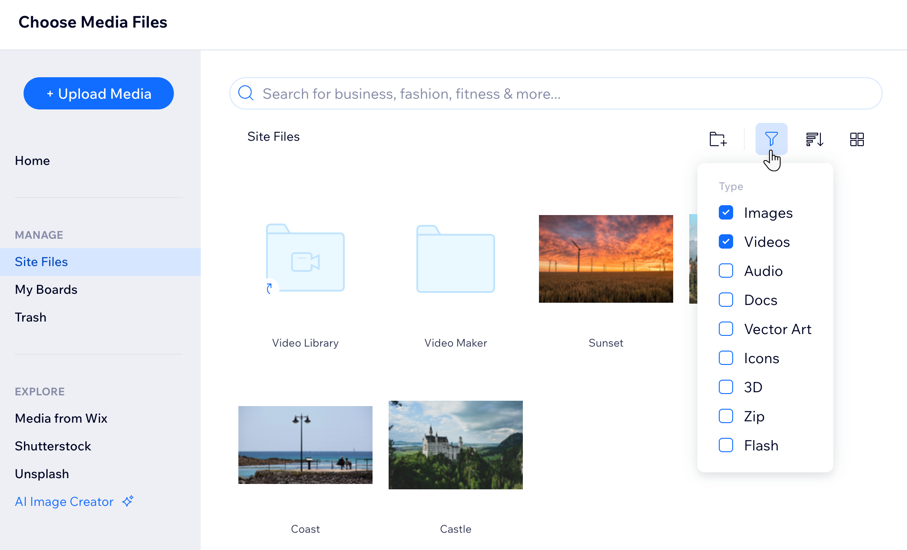
Klasör oluşturma
Aradığınızı kolayca bulabilmek için Medya Yöneticinizi klasörler halinde düzenleyin.
Medya Yöneticinizde bir klasör oluşturmak için:
Wix Editör
Studio Editor
Wix uygulaması
- Editöre gidin.
- Editörün sol çubuğundaki Medya simgesine
 tıklayın.
tıklayın. - Site Dosyaları altındaki Daha Fazla Göster düğmesine tıklayın.
- Yeni Klasör Oluştur'a tıklayın.
- Yeni klasörün adını yazın.
- Klavyenizdeki Enter tuşuna basın.
- (İsteğe bağlı) Klasöre çift tıklayıp içine girin ve bir alt klasör oluşturmak için Yeni Klasör Oluştur'a tıklayın.
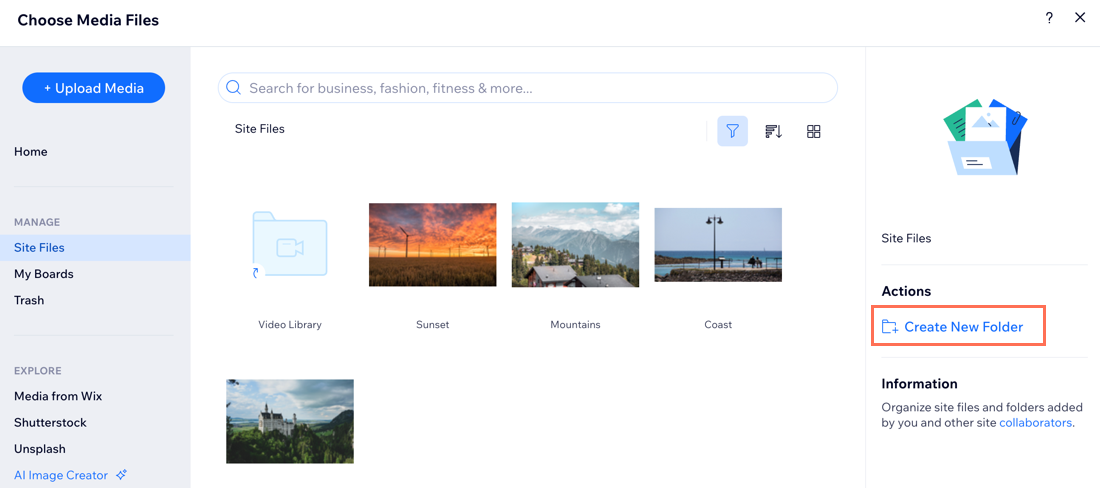
İpuçları:
- Yeni klasöre medya dosyası eklemek için Medya Yükle'ye tıklayın veya dosyaları doğrudan klasöre sürükleyip bırakın.
- Favorilerinize eklemek, yeniden adlandırmak, kopyalamak gibi eylemler için ilgili klasörün üzerine gelin ve Diğer Eylemler simgesine
 tıklayın.
tıklayın.
Bir dosyayı bir klasöre taşıma
Medya Yöneticinizde klasörler oluşturduktan sonra, sade ve düzenli bir görünüm için dosyaları ilgili klasörlere taşıyın.
Medya Yöneticinizde bir dosyayı bir klasöre taşımak için:
Wix Editör
Studio Editor
Wix uygulaması
- Editöre gidin.
- Editörün sol çubuğundaki Medya simgesine
 tıklayın.
tıklayın. - Site Dosyaları altındaki Daha Fazla Göster düğmesine tıklayın.
- İlgili dosyanın üzerine gelin ve Diğer Eylemler simgesine
 tıklayın.
tıklayın. - Taşı... seçeneğine tıklayın.
- Medya dosyanızı taşımak istediğiniz klasörü seçin veya Yeni Klasör Oluştur'a tıklayın.
- Buraya Taşı'ya tıklayın.
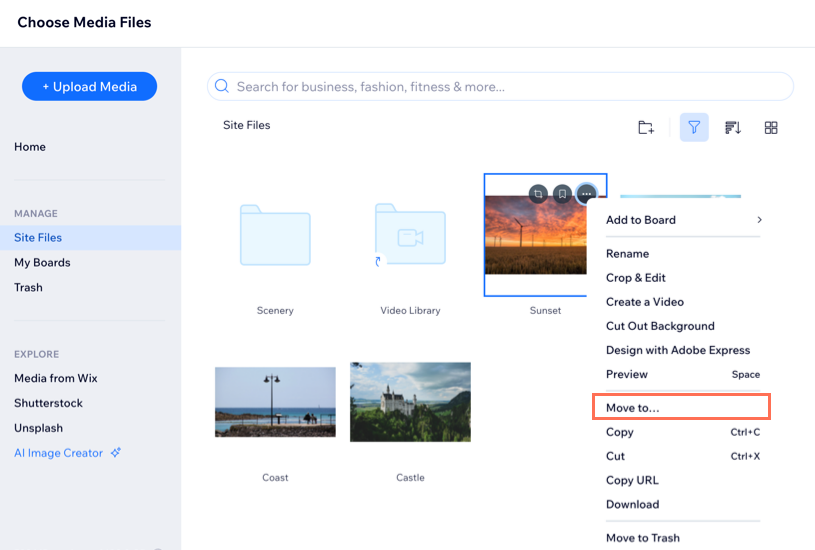
Panolarınıza dosya kaydetme
Panoları kullanarak tüm sitelerinizdeki medya dosyalarına kolayca erişebileceğiniz hesap tabanlı klasörler oluşturun.
Bir dosyayı panolarınıza kaydetmek için:
Wix Editör
Studio Editor
Wix uygulaması
- Editöre gidin.
- Editörün sol çubuğundaki Medya simgesine
 tıklayın.
tıklayın. - Site Dosyaları altındaki Daha Fazla Göster düğmesine tıklayın.
- İlgili dosyanın üzerine gelin ve Diğer Eylemler simgesine
 tıklayın.
tıklayın. - Panoya Ekle seçeneğinin üzerine gelin.
- Medya dosyanızı eklemek istediğiniz panonun üzerine gelerek Ekle'ye tıklayın veya + Yeni Pano'ya tıklayarak yeni bir pano oluşturun.
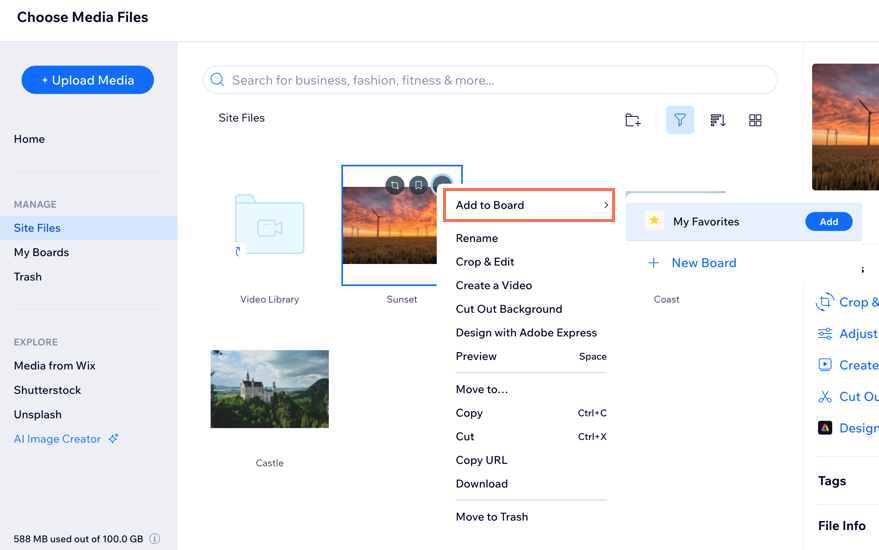
İpucu:
Dosyayı otomatik olarak Favorilerim klasörüne eklemek için Favori Listeme Ekle simgesine  tıklayın.
tıklayın.
 tıklayın.
tıklayın.Dosyaları ve klasörleri yeniden adlandırma
Daha sonra kolayca bulabilmek için medya dosyalarınızın ve klasörlerinizin adlarını içerikle uyumlu olacak şekilde değiştirmek isteyebilirsiniz.
Bir dosyayı veya klasörü yeniden adlandırmak için:
Wix Editör
Studio Editor
Wix uygulaması
- Editöre gidin.
- Editörün sol çubuğundaki Medya simgesine
 tıklayın.
tıklayın. - Site Dosyaları altındaki Daha Fazla Göster düğmesine tıklayın.
- İlgili dosyanın/klasörün üzerine gelin ve Diğer Eylemler simgesine
 tıklayın.
tıklayın. - Yeniden Adlandır'a tıklayın.
- Dosya/klasör için yeni ad girin.
- Klavyenizde Enter tuşuna basın.
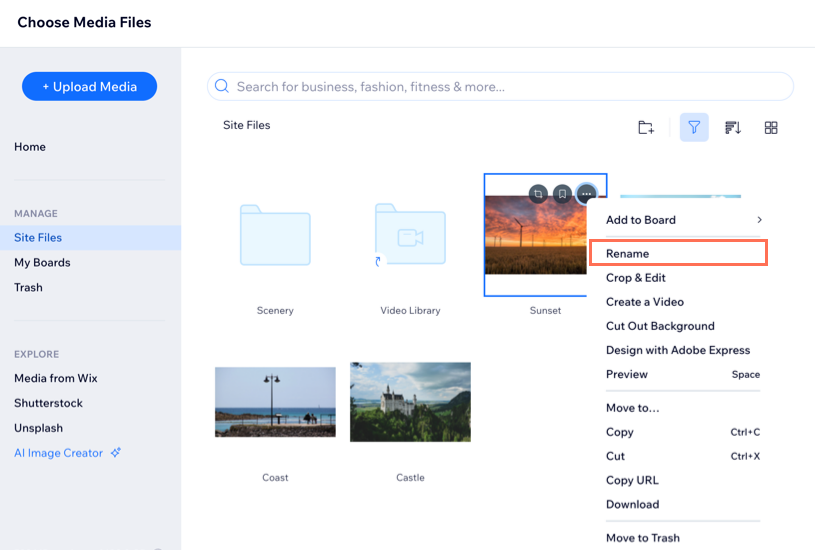
İpucu:
Dosyayı otomatik olarak Favorilerim klasörüne eklemek için Favorilerim Panosuna Ekle simgesine  tıklayın.
tıklayın.
 tıklayın.
tıklayın.SSS
Medya Yöneticinizde dosyalarınızı düzenleme hakkında daha fazla bilgi edinmek için aşağıdaki sorulardan birine tıklayın:
Dosyalarımı sayısal sıraya göre sıralayabilir miyim?
Dosyalarımı büyük/küçük harfe duyarlı olmayan bir şekilde sıralayabilir miyim?
Site Dosyalarımdaki tüm klasörleri tek seferde indirebilir miyim?

